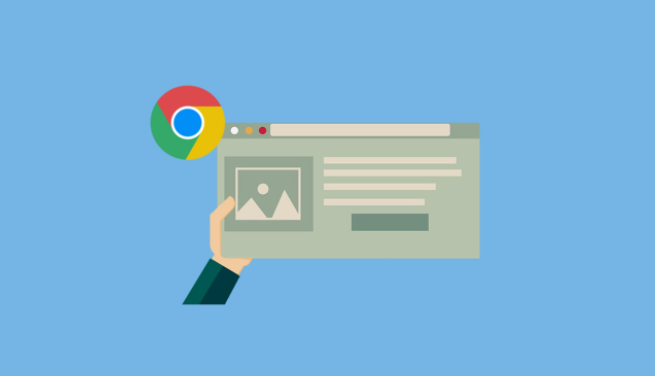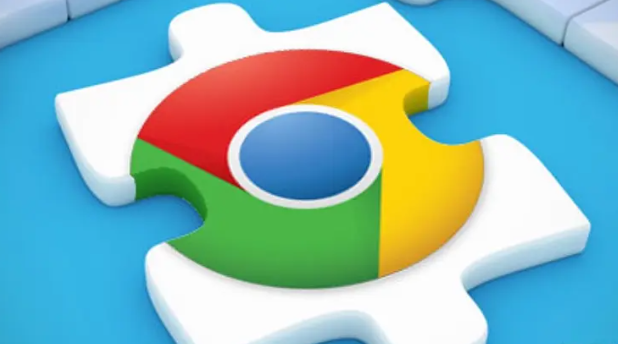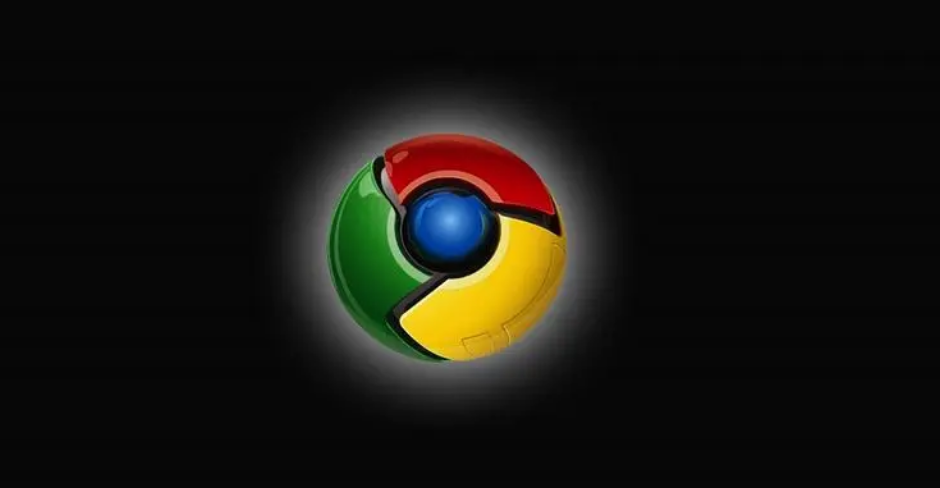您的位置:首页 > google浏览器网页打不开提示连接被重置解决方案
google浏览器网页打不开提示连接被重置解决方案
时间:2025-07-27
来源:Chrome浏览器官网
详情介绍

1. 检查网络连接
- 确保设备已连接互联网→尝试打开其他网站或应用→若均无法访问→重启路由器和光猫→等待设备重启后重试。若其他设备能联网→检查本机网络设置(如IP地址、DNS)→手动设置为自动获取。
2. 刷新DNS缓存或更换DNS服务器
- 按`Win+R`输入`cmd`→执行命令`ipconfig/flushdns`→清除本地DNS缓存。若问题持续→进入Chrome设置→“网络”→“DNS设置”→将DNS改为公共服务器(如8.8.8.8或1.1.1.1)→保存后重启浏览器。
3. 关闭防火墙或安全软件
- 暂时禁用Windows防火墙或第三方杀毒软件→测试是否恢复访问。若拦截解除→将Chrome添加到信任列表(如Defender的“允许应用”设置)→避免长期关闭防护。
4. 清除浏览器缓存和Cookie
- 在Chrome设置→“隐私和安全”→点击“清除浏览数据”→勾选“缓存图片文件”和“Cookie等数据”→时间范围选“全部”→点击“清除”。此操作可解决因缓存错误导致的页面加载失败。
5. 禁用冲突插件或扩展程序
- 进入`chrome://extensions/`页面→逐一禁用非必要插件→每次禁用后测试访问。若问题解决→保留核心功能插件(如广告拦截)→卸载冗余或冲突项。
6. 重置浏览器设置
- 在设置→“高级”→滚动至“重置并清理”→点击“将设置还原为原始默认设置”→确认操作。此步骤会清除所有自定义设置→需重新登录账号并调整偏好。
7. 检查代理服务器设置
- 进入设置→“系统”→关闭“使用代理服务器”选项→若需代理→手动配置正确地址和端口。企业网络用户需联系IT部门确认代理策略。
8. 更新或重装浏览器
- 点击右上角三个点→“帮助”→“关于Google Chrome”→自动检查更新并安装。若问题依旧→卸载浏览器(通过控制面板彻底删除残留文件)→从官网下载最新版重装。
继续阅读